A böngésző beállításai Vivaldi
Helló mindenkinek, aki eljött a honlapunkon. A múltban, hoztunk létre veled, és megismerni az új böngésző Vivaldi. Ma is ismerős vele: nézd meg a fő böngésző beállításait, meg a lapokon, vegye tudomásul veszi, hogy a behozatali adatokat más böngészők, helyreállítása bezárt lapok, és így tovább. Mint látható, a nagy mennyiségű ma. Ezért nem vesztegeti az idejét, és azonnal megkezdődik. Menjünk.
Kezdjük a böngésző beállításait. Ha ismeri a beállításokat más böngészőkben, majd foglalkozik a Vivaldi beállításokkal nem lesz nehéz. Ezek nagyon hasonlóak és színvonalát.
Böngésző beállításait Vivaldi
Ahhoz, hogy nyissa meg a beállításokat, menjen a főmenübe - Eszközök - Beállítások
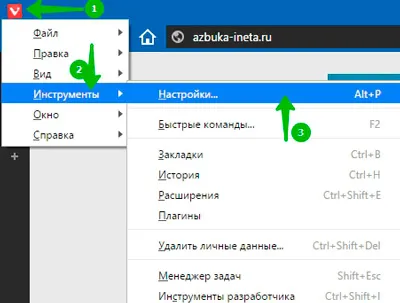
vagy használja a gyorsbillentyűt Alt + P.
Ekkor megnyílik egy külön ablakban, ahol minden csoport Vivaldi beállítások jelennek meg. Tekintsük a legalapvetőbb és érdekes.
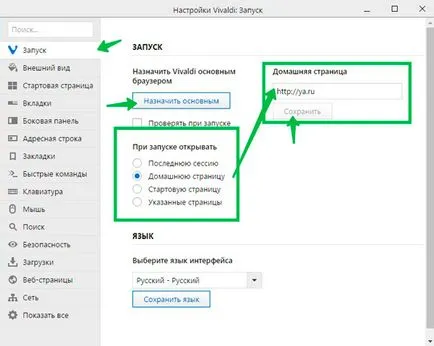
Ez határozza meg a beállításokat a böngésző aktiválásához. Ha azt szeretnénk, hogy adja meg ezt az elsődleges böngészőnek, majd a gomb „hozzárendelése az elsődleges.” Rámutat továbbá, hogy meg kell nyitni az indításkor. Itt vannak különböző lehetőségek:
Az utolsó ülésen - amikor elkezd kinyílni a lapok, amelyek nyitva voltak az utolsó alkalommal, amikor a böngésző bezárásakor. Ez nagyon hasznos, ha például, olvastam egy érdekes cikket az oldalon, zárja be a böngészőt, és másnap már megnyílt, és az oldal cikket automatikusan kinyílik.
Címlap - ha kiválasztja ezt az opciót, megnyílik Express panel vizuális fülek.
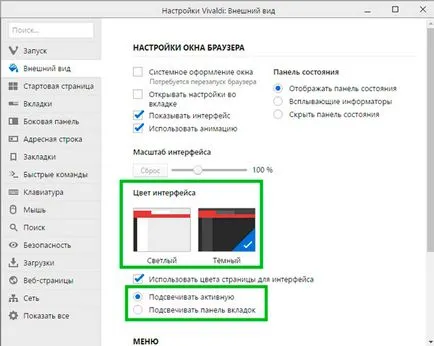
Ezen a lapon beállított beállításokat a böngésző ablakot, zoom, válasszon egy színsémát felületen. Itt kipróbálhatja kísérletezni a beállításokat, amelyek azonnal alkalmazni a böngészőt.
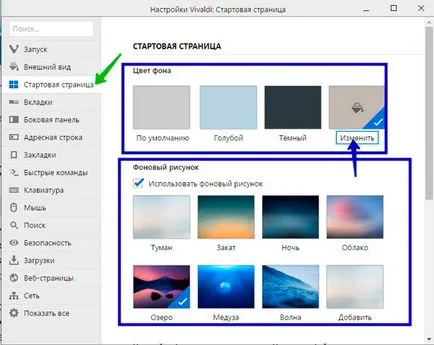
Itt előtted válogatott háttér színét. Lehet választani a nyújtott vagy add meg a saját. Jelölje ki a legújabb verzióját a színt, majd kattintson a „Change”.
Ezen kívül ebben a konfigurációban részben, akkor válasszon ki egy háttérképet, ami tetszik. Ő meg fog jelenni a Express panel. Itt, csak alul, beállíthatja az oszlopok száma vizuális könyvjelzők, és távolítsa el / az ikont „+”.
Itt állíthatja be a helyét a fülek, valamint ahol az új lap kell hozzá. Ahogy jelenik meg a böngésző ablakában.
Pozíciójának módosítása az oldalsáv: balra vagy jobbra. Ha bejelöli „Itt a kapcsoló”, a megjelenő nyílra az oldalsó panelen, amelyeket fel lehet használni, hogy elrejtse a panelt.
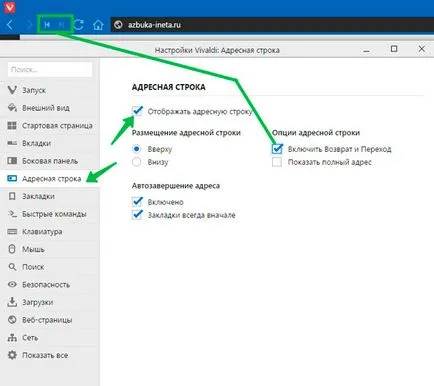
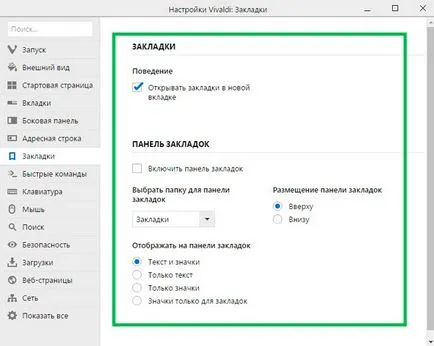
Ez az, ahol engedélyezheti a kijelző a könyvjelző sáv válasszon ki egy adott könyvjelző mappát. Az a tény, hogy a böngésző automatikusan Vivaldi beállítani több könyvjelző csoportokba osztott (mappák). Telepítse a panel, amit szeretnék: a felső vagy alsó.
Beállítások a „billentyűzet” talál egy billentyűparancsot kezelheti a lapok, könyvjelzők, ablakok és így tovább. Ők segítenek, hogy egy művelet végrehajtásához gyorsan.
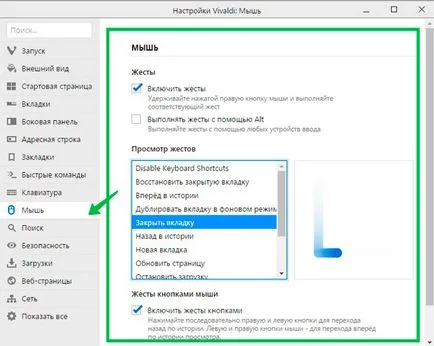
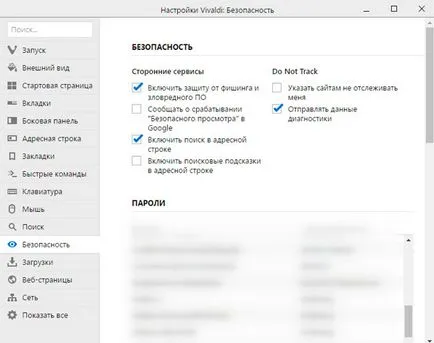
Ezek a beállítások segíthet javítani a biztonságot. Az alábbiakban a nevét a számlák egy adott oldalon. Továbbá, az alábbiakban találja a cookie-beállítások. Hogy elfogadja-e vagy sem, hogy törölje őket, amikor kilép a böngésző. Azt is törli a fájlokat Sütemény.
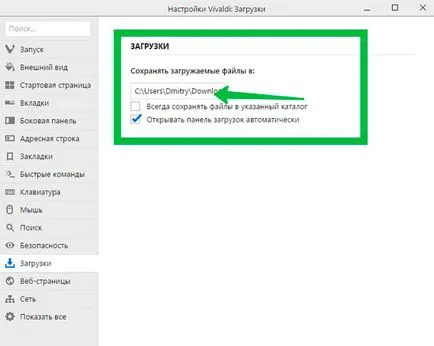
Itt is meg lehet változtatni a mappa letöltés. Ne felejtsük el, hogy állítsa be a checkbox „Mindig mentse a fájlokat a megadott könyvtárba.” De ellentétben más böngészők, ahol kiválaszthatja a mappát a Windows Explorerben, majd ott kell beállítani a pálya kézzel. Tehát légy óvatos. Az első betű az e területen pontot a C meghajtó Ha a D, írjunk a D: \, majd a mappa nevét, akkor létre kell hozni, vagy már megvan. Például a D: \ Letöltés most minden fájl letölthető a böngészőn keresztül kerül a mappában.
Nem vártam, hogy a téma beállításokat lesz olyan nagy. De kiderült. Próbáltam vizsgálni őket részletesebben. Ennél Hadd fejezzem. A következő alkalommal, amikor megtudjuk, Vivaldi böngésző képességeit. Hamarosan találkozunk a honlapunkon.
A bölcs asszony próbál változtatni a megjelenését, és nem a férje.